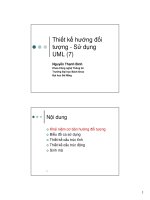Hướng dẫn-ShareInternet ISA2004-phần 6-Secure ServerPublishing
Bạn đang xem bản rút gọn của tài liệu. Xem và tải ngay bản đầy đủ của tài liệu tại đây (1.09 MB, 15 trang )
Trung Tâm Nghiên Cứu Phát Triển Đào Tạo CNTT Nhất Nghệ
105 Bà Huyện Thanh Quan – 205 Võ Thị Sáu, Q3, TP. HCM
Tel: 9.322.735 – 0913.735.906 Fax: 9.322.734 www.nhatnghe.com
SECURE SERVER PUBLISHING
I. GIỚI THIỆU:
Bài Lab dùng 3 máy:
- ISA server (PC lẻ) : Bản ghost P1
- DC (PC chẵn) : Bản ghost P3_EX1
- Client : Bản ghost P4
Bài Lab gồm những nội dung chính:
1. Chuẩn bị hệ thống
2. Publish DNS server
3. Publish Secure Web server
4. Publish Secure Outlook Web Access
II. THỰC HIỆN:
Qui ước: P: số phòng. X: số máy ISA (PC lẻ). Y: số máy DC (PC chẵn). Z: số máy Client
Chú ý: Điều chỉnh lại IP của các máy theo bảng sau:
INTERFACE
Thông số LAN CROSS
PC
ISA
IP / S.M. 192.168.P.X / 24 172.16.X.1 / 24
Default Gateway 192.168.P.200 -
Preferred DNS server - 172.16.X.2
DC
IP / S.M.
Disable
172.16.X.2 / 24
Default Gateway 172.16.X.1
Preferred DNS server 172.16.X.2
ISA
IP / S.M. 192.168.P.Z / 24
Disable
Default Gateway 192.168.P.200
Preferred DNS server 192.168.P.X
1. Chuẩn bị hệ thống: Tương tự phần 1 của bài Server Publishing
2. Publish DNS Server: Tương tự phần 2 của bài Server Publishing
B1 Xây dựng External DNS
server (thực hiện trên máy
ISA)
- Cài service DNS.
- Điều chỉnh để DNS
service chỉ lắng nghe
trên interface CROSS
- Tạo host:
www.domY.com,
chỉ về IP 192.168.P.X.
Phiên Bản Thử Nghiệm - Lưu Hành Nội Bộ
45
Trung Tâm Nghiên Cứu Phát Triển Đào Tạo CNTT Nhất Nghệ
105 Bà Huyện Thanh Quan – 205 Võ Thị Sáu, Q3, TP. HCM
Tel: 9.322.735 – 0913.735.906 Fax: 9.322.734 www.nhatnghe.com
B2 Tạo rule Publish DNS (thực hiện trên máy ISA)
3. Publish Secure Web Server:
B1 Tạo alias www.domY.com (thực hiện trên máy DC) B2 Xây dựng trang web default (thực
hiện trên máy DC)
B3 Xây dựng Certification Authority Server: Cài Enterprise Root CA. Common name: CA DomY (thực
hiện trên máy DC, tham khảo Lab 70-299)
Phiên Bản Thử Nghiệm - Lưu Hành Nội Bộ
46
Trung Tâm Nghiên Cứu Phát Triển Đào Tạo CNTT Nhất Nghệ
105 Bà Huyện Thanh Quan – 205 Võ Thị Sáu, Q3, TP. HCM
Tel: 9.322.735 – 0913.735.906 Fax: 9.322.734 www.nhatnghe.com
B4 Xin certificate cho Web server (thực hiện trên
máy DC)
- Start Programs > Administrative Tools
Internet Information Services.
- Trong cửa sổ Internet Information Services
Click phải Default Web Site
Properties.
- Trong hộp thoại Default Web Site
Properties tab Directory Security
Server Certificate.
- Màn hình Welcome Next
- Hộp thoại Server Certificate chọn Create
a new certificate Next
- Hộp thoại Delayed or Immediate Request
chọn Send the request immediately…
Next
- Hộp thoại Name and Security Settings
giữ nguyên thông số mặc định Next.
- Hộp thoại Organization Information nhập
Organization name và Organization unit
name Next.
Phiên Bản Thử Nghiệm - Lưu Hành Nội Bộ
47
Trung Tâm Nghiên Cứu Phát Triển Đào Tạo CNTT Nhất Nghệ
105 Bà Huyện Thanh Quan – 205 Võ Thị Sáu, Q3, TP. HCM
Tel: 9.322.735 – 0913.735.906 Fax: 9.322.734 www.nhatnghe.com
- Hộp thoại Your Site’s Common Name
nhập Common Name: www.domY.com
- Hộp thoại Geographical Information chọn Country/Region và nhập thông tin City/Locality
Next
- Hộp thoại SSL Port giữ nguyên thông số port 443 mặc định Next.
- Hộp thoại Choose a Certification Authority giữ nguyên thông số mặc định Next.
- Hộp thoại Certification Request Submission Next Finish.
B5 Kiểm tra hoạt động của trang
secure web default (thực hiện trên
máy DC): Trong chương trình
Internet Explorer, nhập địa chỉ:
HTTPS://www.domY.com
B6 Share certificate của root CA (thực hiện trên máy DC):
- Trên ổ đĩa G, tạo thư mục SharedCert.
- Share thư mục SharedCert.
- Copy file certtificate của Enterprise root CA từ thư mục
gốc ổ đĩa G vào thư mục SharedCert
B7 Import certificate của Enterprise root CA vào
Trusted root CA của ISA server (thực hiện trên
ISA server)
- Map thư mục SharedCert thành ổ đĩa Z
của ISA server
- Start Run mmc
- Trong console1 Add snap-in “Certificate” >
chọn “Computer account” (local computer)
- Console1 Trusted Root Certification
Authority Click phải Certificates All tasks
Import
Phiên Bản Thử Nghiệm - Lưu Hành Nội Bộ
48
Trung Tâm Nghiên Cứu Phát Triển Đào Tạo CNTT Nhất Nghệ
105 Bà Huyện Thanh Quan – 205 Võ Thị Sáu, Q3, TP. HCM
Tel: 9.322.735 – 0913.735.906 Fax: 9.322.734 www.nhatnghe.com
- Hộp thoại File to Import Browse về ổ
đĩa Z chọn certificate của Enterprise
root CA Next Next OK
B8 Điều chỉnh system rule để ISA
server có thể truy cập trang web của
domY.com.
- Trong cửa sổ ISA server
Management Click phải
lên Firewall Policy Edit
System Policy
- Hộp thoại System Policy Editor trong khung
Configuration Groups chọn Allow Sites chọn tab To
chọn System Policy Allow Sites Edit
- Hộp thoại System Policy Allow Sites
New Nhập vào giá trị: “ *.domY.com ”
OK OK
- Trong cửa sổ ISA server Management
Apply OK
Phiên Bản Thử Nghiệm - Lưu Hành Nội Bộ
49
Trung Tâm Nghiên Cứu Phát Triển Đào Tạo CNTT Nhất Nghệ
105 Bà Huyện Thanh Quan – 205 Võ Thị Sáu, Q3, TP. HCM
Tel: 9.322.735 – 0913.735.906 Fax: 9.322.734 www.nhatnghe.com
B9 Xin certificate cho ISA server (thực hiện trên máy ISA)
- Khai báo vào Trusted Sites:
Trong chương trình Intenet Explorer menu Tool
Internet Options tab Securuty chọn Trusted
Sites Sites trong khung “Add this Web site to
the zone” nhập: http:// www.domY.com Add
Close OK
- Trong chương trình Intenet Explorer nhập URL: Request
a certificate advanced certificate request Create and submit a request to this CA Khai
báo các thông số:
• Certificate template: Web Server
• Name: www.domY.com
• Check “Store certificate in the local computer certificate store”
- Submit và Install certificate.
Phiên Bản Thử Nghiệm - Lưu Hành Nội Bộ
50